Android 12.2 नंतर Samsung दीर्घिका टीप प्रो 5.0.2 अद्यतनित करत आहे
आपल्याकडे सॅमसंग गॅलेक्सी नोट प्रो 12.2 असल्यास आणि त्यास Android 5.0.2 वर अद्यतनित केले असल्यास आपण डिव्हाइसची ब्लूटूथ कनेक्टिव्हिटी वापरण्याचा प्रयत्न करता तेव्हा आपल्याला कदाचित काही अडचणी येत असल्याचे कदाचित आढळेल. त्यांनी गॅलेक्सी नोट प्रो 12.2 Android 5.0.2 वर अद्यतनित केल्यानंतर, बर्याच वापरकर्त्यांना आता ब्लूटूथशी कनेक्ट होऊ शकले नाही आणि अशा प्रकारे त्यांना हात मुक्त, लॉजिटेक बीटी कीबोर्ड, लॉजिटेक माउस, एसएमएस आणि अशी इतर साधने.
आपण त्यापैकी एक असल्यास ज्यांना आपण आपल्यास सॅमसंग गॅलेक्सी नोट प्रो 12.2 वर अँड्रॉईड 5.0.2 वर अद्यतनित केल्यावर ब्लूटूथसह समस्या येत असल्याचे आढळले आहे, आमच्याकडे आपल्याकडे समाधान आहे. या पोस्टमध्ये, आम्ही आपल्याला एक मार्गदर्शक प्रदान करु ज्याचा आपण सामना करीत असलेल्या अँड्रॉइड 12.1 वर अद्यतनित केल्यानंतर सॅमसंग गॅलेक्सी नोट प्रो 5.0.2 वर ब्लूटूथ कनेक्टिव्हिटी समस्येचे निराकरण करण्यासाठी वापरू शकता. फक्त सोबत अनुसरण करा.
12.2 अद्यतनानंतर Samsung दीर्घिका टीप प्रो 5.0.2 वर ब्लूटुथ समस्यांचे निराकरण करा:
- आपणास पहिली गोष्ट म्हणजे आपल्या विमान मोडमध्ये आपला Samsung Galaxy Note Pro 12.2 ठेवणे आवश्यक आहे.
- आपण विमान मोडमध्ये आपला Samsung Galaxy Note Pro 12.2 ठेवल्यानंतर, त्यास त्यास सुमारे 2 ते 3 मिनिटे सोडा. त्या कालावधीनंतर, पूर्वी डिव्हाइसेसपैकी एक कनेक्ट करण्याचा प्रयत्न करा. ब्ल्यूटूथ वापरुन आपल्या दीर्घिका नोट प्रो 12.2 ला लॉगीटेक कीबोर्ड.
- Tआपण गॅलेक्सी नोट प्रो 1 च्या ब्लूटूथ कनेक्टिव्हिटीचा वापर करता त्या प्रत्येक डिव्हाइससह XYX आणि 2 चरणांचे पुनरावृत्ती.
- 1 आणि 2 चरणांचे निराकरण न झाल्यास आणि डिव्हाइस अद्याप कनेक्ट होत नसल्यास, पी वापरून पहापुनर्प्राप्ती मेनूचा वापर करून गॅलेक्सी नोट प्रो 12.2 वर रीफार्मिंग कारखाना रीसेट करा. पुनर्प्राप्ती मेनूमधून प्रथम सिस्टम कॅशे साफ करा नंतर फॅक्टरी डेटा रीसेट करणे निवडा.
- यापैकी कोणतेही कार्य नसल्यास, आपण ब्लूटूथ कनेक्टिव्हिटी निश्चित करण्यासाठी पॅच शोधण्याचा आणि फ्लॅश करण्याचा प्रयत्न करू शकता.
आपण शेवटची गोष्ट करण्याचा प्रयत्न केला पाहिजे तो म्हणजे डिव्हाइसचे ओएस डाउनग्रेड करणे. फ्लॅश Android किटकॅट 4.4 किंवा आपण वापरत असलेली मागील Android आवृत्ती ज्यामध्ये आपण ब्लूटुथ समस्यांचा सामना करत नव्हता. आपल्याला फक्त प्रथम ही आवृत्ती वापरावी लागेल आणि सॅमसंगकडून येणार्या समस्येच्या अधिकृत निराकरणाची प्रतीक्षा करावी लागेल. ही एक सामान्य समस्या आहे जी सॅमसंगला कळविली गेली आहे जेणेकरून ते कदाचित एक निराकरण घेऊन बाहेर पडतील की ते एकतर नवीन अद्ययावत कराल किंवा अधिकृत मंच वर पोस्ट करा.
आपण ब्लूटुथ कनेक्टिव्हिटीसह आपली समस्या निश्चित केली आहे का?
खालील टिप्पणी बॉक्समध्ये आपला अनुभव सामायिक करा.
JR





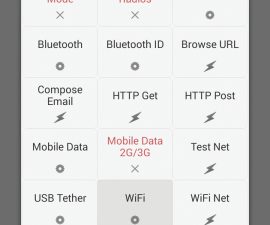
मी सर्वत्र शोधले आणि शेवटी आता मी माझा सॅमसंग अद्यतनित केल्यावर माझे ब्लूटूथ कार्य करण्यास सक्षम आहे.
या अचूक मार्गदर्शकाबद्दल धन्यवाद.